Disney Plus에 로그인할 수 없는 문제를 해결하는 방법
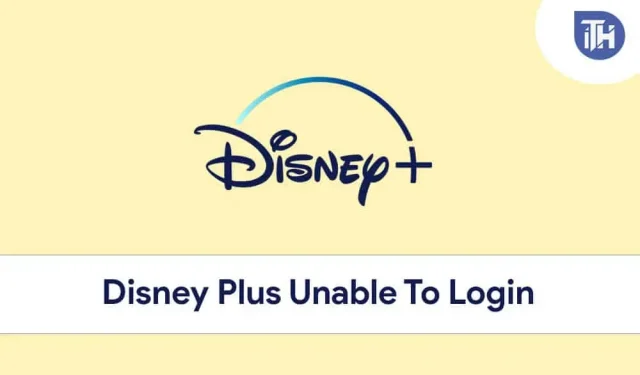
Disney Plus는 2019년 스트리밍 시장에 진출한 가장 큰 스트리밍 플랫폼 중 하나입니다. 이 OTT 플랫폼에는 Pixar, Lucasfilm, Marvel, Disney 등을 포함한 일부 유명 브랜드의 웹 쇼와 영화가 있습니다. Disney Plus에서 콘텐츠를 스트리밍하려고 할 때 많은 사용자가 플랫폼 로그인 문제를 보고했습니다. 사용자가 Disney Plus에 로그인하는 데 문제가 있다고 보고하는 경우가 자주 있습니다.
사용자는 플랫폼에서 로그인 버튼이 회색으로 표시되어 클릭할 수 없으며 계정에 로그인할 수 없다고 말했습니다. 많은 사용자가 Disney Plus에 로그인하는 데 문제가 발생했습니다. 이 문제도 겪고 있다면 잘 찾아오셨습니다.
콘텐츠:
Disney+ 로그인 버튼이 작동하지 않는 문제 수정
이 기사에서는 플랫폼에서 발생할 수 있는 Disney Plus 로그인 문제를 해결하는 방법에 대해 설명합니다.
Disney+ 앱 캐시를 지워보세요.
가장 먼저 시도할 수 있는 것은 응용 프로그램 캐시를 지우는 것입니다. 이 문제는 오랫동안 앱 캐시를 지우지 않았기 때문에 발생할 수 있습니다. 너무 오랫동안 지우지 않으면 캐시된 데이터가 손상될 수 있습니다. 앱 캐시를 지운 다음 이 오류가 발생하는지 확인할 수 있습니다.
Android 기기에서 앱 캐시를 지우려면 다음 단계를 따르세요.
- Disney Plus 앱을 길게 누른 다음 앱 정보를 탭합니다.
- 여기에서 캐시를 지우는 옵션을 찾을 수 있습니다 . 캐시를 지우는 옵션을 찾을 수 없으면 같은 화면에서 저장 옵션을 누릅니다. 여기에 데이터 지우기 및 캐시 지우기의 두 가지 옵션이 표시됩니다 .
- 캐시를 지우고 확인하는 옵션을 클릭하십시오 . 이렇게 하면 앱의 캐시가 지워집니다.
iPhone 또는 iPad와 같은 iOS 기기를 사용하는 경우 캐시를 지울 수 있는 옵션이 없으므로 앱을 제거해야 합니다.
브라우저를 사용하여 콘텐츠를 Disney Plus로 스트리밍하는 경우 브라우저 캐시를 지울 수 있습니다.
- 브라우저를 열고 메뉴 아이콘 (일반적으로 세 개의 줄임표 또는 햄버거 아이콘)을 클릭합니다.
- 여기 역사 옵션을 클릭하십시오 .
- 여기에 검색 데이터 지우기 라는 옵션이 표시됩니다 . 검색 데이터 삭제 옵션을 사용할 수 없는 경우 고급 옵션/고급 기록 옵션을 클릭합니다. 여기에서 인터넷 사용 기록 삭제를 클릭합니다 .
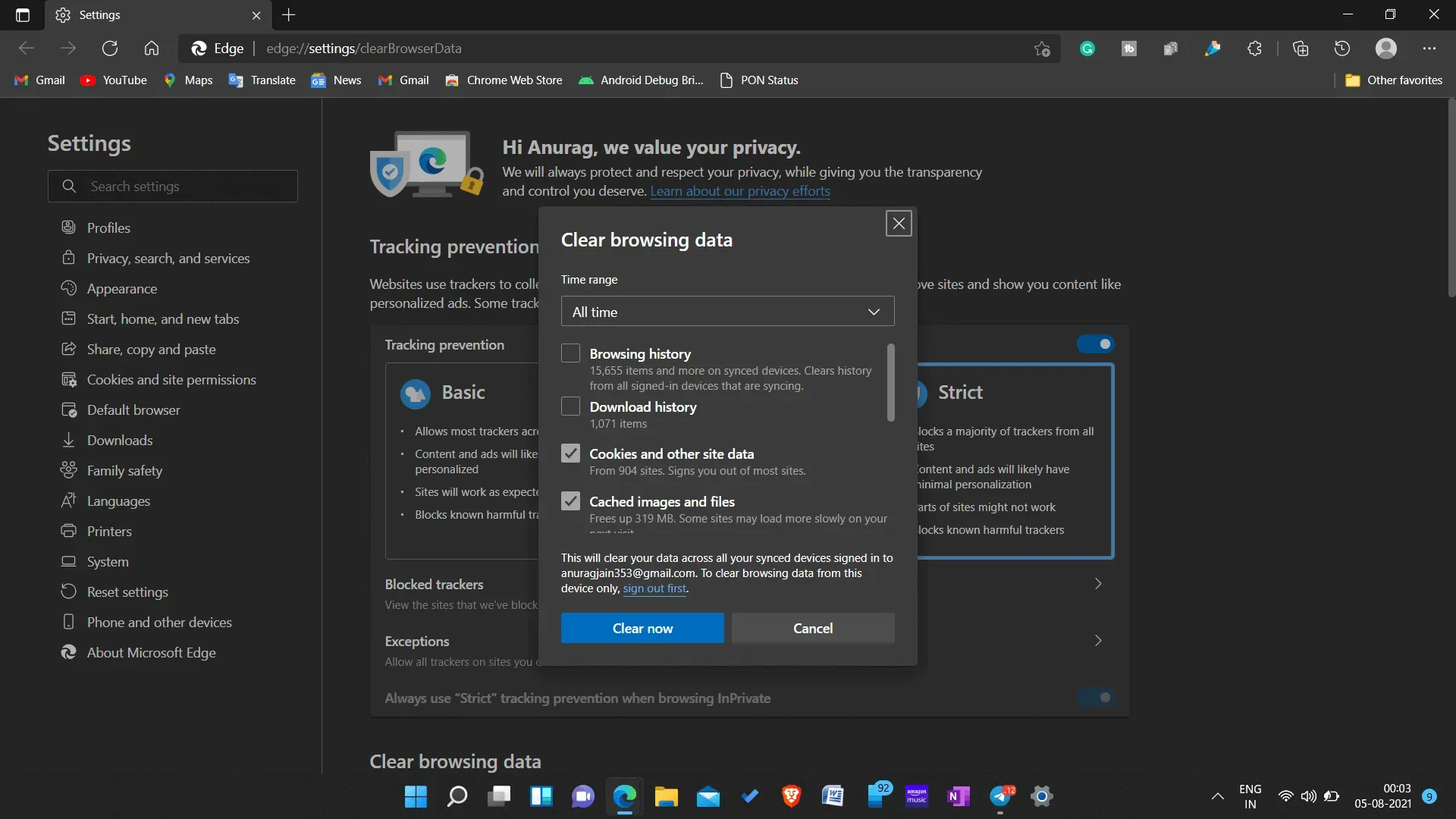
- 이제 검색 데이터 지우기 창에 캐시된 데이터 및 사이트 데이터 와 캐시된 이미지 및 . 두 옵션을 모두 선택하고 데이터 지우기를 클릭합니다.
- 이렇게 하면 브라우저의 캐시 데이터가 지워집니다.
앱 또는 브라우저 캐시를 지우면 Disney Plus 로그인 문제가 해결됩니다.
Disney+ 앱 업데이트
오래된 응용 프로그램을 사용하는 경우에도 이 문제가 발생할 수 있습니다. 종종 오래된 응용 프로그램은 로그인 버튼이 회색으로 표시되는 등의 충돌을 일으켜 로그인 문제를 일으킬 수 있습니다. 이 문제는 업데이트와 함께 릴리스된 핫픽스 및 버그 수정으로 수정할 수 있는 임의의 버그로 인해 발생할 수도 있습니다.

Disney Plus에 로그인하는 데 문제가 있으면 앱을 업데이트해 보세요. 브라우저를 사용하여 이 OTT 플랫폼에서 콘텐츠를 스트리밍하는 경우 브라우저 업데이트를 시도할 수 있습니다.
그런 다음 Disney Plus에 다시 로그인하면 문제가 발생하지 않습니다. 그러나 여전히 동일한 문제가 발생하면 다음 단계로 이동해야 합니다.
시크릿 모드를 사용해 보세요
브라우저를 사용하여 흐름을 제어하는 경우 시크릿 모드로 전환한 다음 여전히 문제가 발생하는지 확인할 수 있습니다. 모든 브라우저에는 시크릿 모드 또는 비공개 모드가 있습니다. 이 모델을 사용하면 기록이 추적되지 않고 브라우저에 기록되지 않습니다.
특히 브라우저에서 이 문제가 발생하는 경우 비공개 모드 또는 시크릿 모드를 사용하여 콘텐츠를 Disney Plus로 스트리밍할 수 있습니다. 많은 사용자가 이를 통해 문제가 해결되었다고 말했습니다.
VPN 비활성화
많은 사람들이 VPN 서비스를 사용하여 이 OTT 플랫폼에서 설정한 모든 지리적 제한을 우회합니다. 그러나 때때로 이러한 VPN 서비스가 발생한 문제의 원인이 될 수도 있습니다.
Disney Plus는 귀하가 VPN 서비스를 사용하여 플랫폼에 로그인하는 경우 귀하를 차단하고 플랫폼에 로그인하지 못하게 할 수 있습니다.
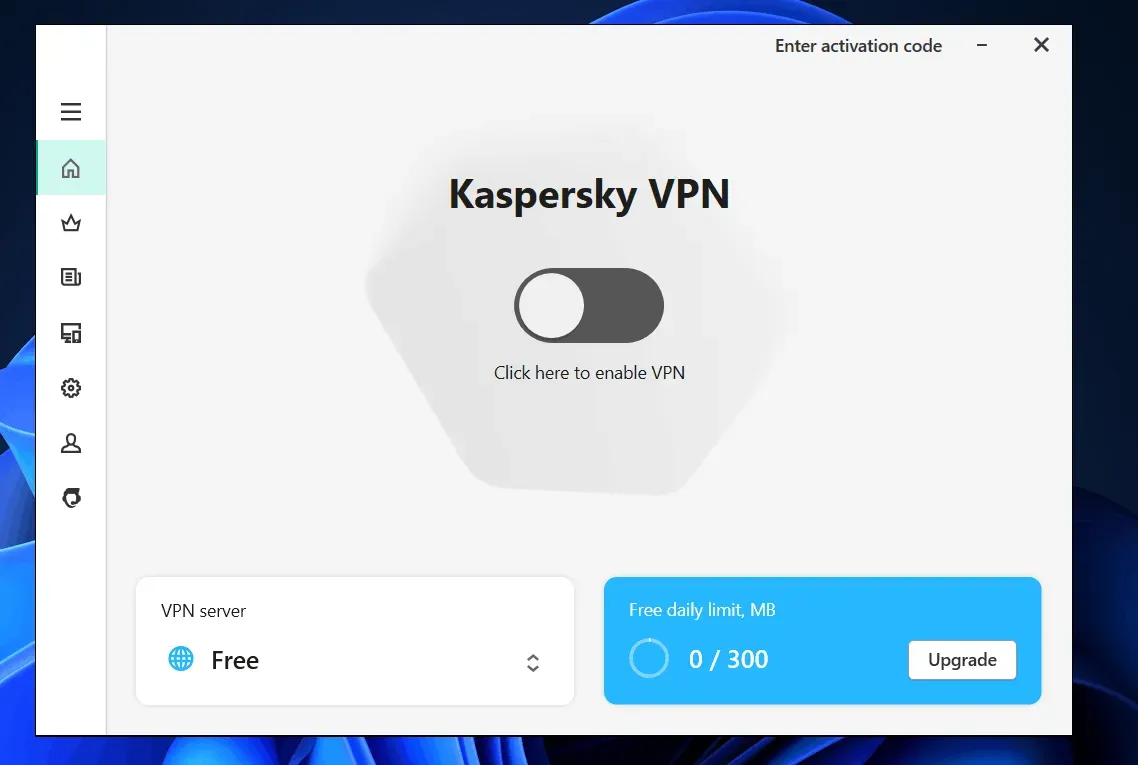
VPN 서비스를 비활성화하거나 연결을 끊은 다음 오류가 계속 나타나는지 확인할 수 있습니다. 이렇게 하면 발생하는 Disney Plus 로그인 문제가 해결될 가능성이 큽니다.
로그인 양식 등록 페이지
이것은 아마도 일시적인 결함일 수 있으며 등록 페이지를 통해 로그인을 시도하면 해결할 수 있습니다.
- 브라우저를 열고 Disney Plus 계정 웹사이트 로 이동합니다 .
- Disney Plus 공식 웹사이트에서 가입 버튼을 클릭합니다 .
- Disney Plus 등록 페이지로 이동합니다. 여기에서 Disney Plus에 로그인하는 데 사용할 수 있는 로그인 버튼을 찾을 수 있습니다 .
Disney Plus 앱을 다시 설치합니다.
위의 해결 방법으로 문제가 해결되지 않으면 앱을 다시 설치해 보세요. Disney Plus 앱을 삭제한 다음 기기에 다시 설치하세요. 플랫폼에 다시 로그인을 시도하면 문제 없이 사용할 수 있습니다.
브라우저를 사용하여 플랫폼에 로그인하는 경우 다른 브라우저로 전환하거나 사용 중인 현재 브라우저를 다시 설치할 수 있습니다.
최종 단어
Disney Plus에 로그인하는 데 문제가 있는 경우 이 문서에 언급된 문제 해결 방법을 시도할 수 있습니다. Disney Plus 로그인 문제에 대한 몇 가지 수정 사항에 대해 논의했습니다. 이러한 수정 사항은 발생한 문제를 해결하는 데 도움이 됩니다.



답글 남기기